ASP.NETMVC項目如何實現預覽PDF文件功能-創新互聯
這篇文章主要為大家展示了“ASP.NET MVC項目如何實現預覽PDF文件功能”,內容簡而易懂,條理清晰,希望能夠幫助大家解決疑惑,下面讓小編帶領大家一起研究并學習一下“ASP.NET MVC項目如何實現預覽PDF文件功能”這篇文章吧。
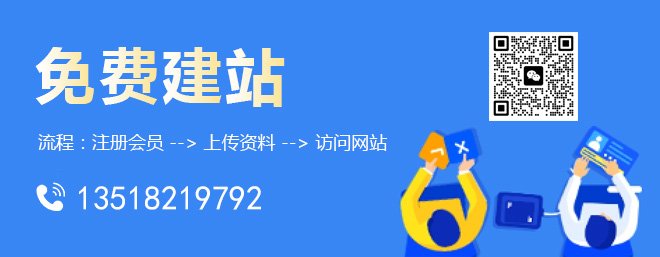
背景及需求
項目使用的是MVC4框架,其中有一個功能是根據設置生成PDF文件,并在點擊時直接預覽。
實現過程
1、第一版實現代碼:
HTML內容
@{
Layout = null;
}
<!DOCTYPE html>
<html>
<head>
<meta name="viewport" content="width=device-width" />
<title>Index</title>
</head>
<body>
<div>
@Html.ActionLink("預覽PDF","GetPdf",null,new { target="_blank"})
</div>
</body>
</html>控制器代碼
public ActionResult GetPdf()
{
return new FilePathResult("~/content/The Garbage Collection Handbook.pdf", "application/pdf");
}缺點:標題和文件下載時名稱不是很友好。

1、第二版實現代碼:
我們做了2件事情:
1、讓下載彈出框能顯示友好的下載文件名。
2、讓瀏覽器中的其他兩個顯示GetPdf的地方也顯示友好的內容。
自定義ActionFilter,對Header進行修改,變為內聯。(直接這么替換不知道會不會有隱患。)
public class MyPdfActionFilter : ActionFilterAttribute
{
public override void OnResultExecuted(ResultExecutedContext filterContext)
{
//Content-Disposition=attachment%3b+filename%3d%22The+Garbage+Collection+Handbook.pdf%22}
var filerHeader = filterContext.HttpContext.Response.Headers.Get("Content-Disposition");
if (!string.IsNullOrEmpty(filerHeader) && filerHeader.Substring(0, "attachment".Length).ToLower().Equals("attachment"))
{ filterContext.HttpContext.Response.Headers["Content-Disposition"] = "inline" + filerHeader.Substring("attachment".Length, filerHeader.Length - "attachment".Length);
}
}
}自定義ActionNameSelector實現對Action名稱的攔截和判斷。
public class MyActionNameSelecter : ActionNameSelectorAttribute
{
public override bool IsValidName(ControllerContext controllerContext, string actionName, MethodInfo methodInfo)
{
return actionName.Contains("-PDF文件預覽");
}
}控制器內代碼修改如下
[MyActionNameSelecter]
[MyPdfActionFilter]
public ActionResult GetPdf()
{
return new FilePathResult("~/content/The Garbage Collection Handbook.pdf", "application/pdf")
//增加FileDownloadName設置,但是這會讓內容以附件的形式響應到瀏覽器(具體參考文件響應模式:內聯和附件)。
//文件變成被瀏覽器下載。
{ FileDownloadName = "The Garbage Collection Handbook.pdf" };
}頁面內容修改如下
@{
Layout = null;
}
<!DOCTYPE html>
<html>
<head>
<meta name="viewport" content="width=device-width" />
<title>Index</title>
</head>
<body>
<div>
@* 第二個參數可能是一個動態生成的內容,需要ACTION中增加名稱選擇攔截,所以自定義了一個ActionNameSelectorAttribute類滿足要求。 *@
@Html.ActionLink("預覽PDF", "The Garbage Collection Handbook-PDF文件預覽", null,new { target="_blank"})
</div>
</body>
</html>最終效果

以上是“ASP.NET MVC項目如何實現預覽PDF文件功能”這篇文章的所有內容,感謝各位的閱讀!相信大家都有了一定的了解,希望分享的內容對大家有所幫助,如果還想學習更多知識,歡迎關注創新互聯行業資訊頻道!
當前題目:ASP.NETMVC項目如何實現預覽PDF文件功能-創新互聯
分享網址:http://vcdvsql.cn/article46/gigeg.html
成都網站建設公司_創新互聯,為您提供做網站、網站維護、建站公司、網站內鏈、定制網站、網站營銷
聲明:本網站發布的內容(圖片、視頻和文字)以用戶投稿、用戶轉載內容為主,如果涉及侵權請盡快告知,我們將會在第一時間刪除。文章觀點不代表本網站立場,如需處理請聯系客服。電話:028-86922220;郵箱:631063699@qq.com。內容未經允許不得轉載,或轉載時需注明來源: 創新互聯

- 什么是100M獨享,百兆獨享服務器托管價格如何? 2021-03-15
- 服務器托管收費標準 2021-03-20
- Windows服務器解決“遠程桌面連接:出現身份驗證錯誤,要求的函數不受支持 2023-05-04
- 中小企業福音:鄭州bgp多線服務器托管 2021-03-15
- 為什么企業進行服務器托管更好? 2022-10-03
- 香港服務器租用、服務器托管、云服務器哪個好? 2021-02-20
- 四川服務器托管費用,四川托管一臺服務器多少 2021-03-12
- 服務器托管商一定要避免的9種機房現狀 2022-10-07
- 服務器托管有哪些不同的類型? 2022-10-06
- 影響服務器托管價格有哪些? 2022-10-07
- 服務器托管的好處有什么呢? 2022-10-02
- 服務器租用和服務器托管有什么區別 2021-02-14